Naturaleza Salvaje

Materiales: Dos texturas de madera y una foto que combine con vuestro grabado las que yo usé podéis bajarlas de aquí
Empezamos
Abrimos ambas texturas y dando doble click sobre las distintas capas desbloquear
Herramienta mover
trasladamos la madera clara hacia la otra textura y tendremos dos capas en nuestro trabajo,
la capa baja madera oscura y madera clara en la capa superior
Nos situamos en la capa1 que es la que contiene la madera clara en la capa0 tendremos la madera oscura
Edición/Transformar/rotar 90ºAC y tendremos esto
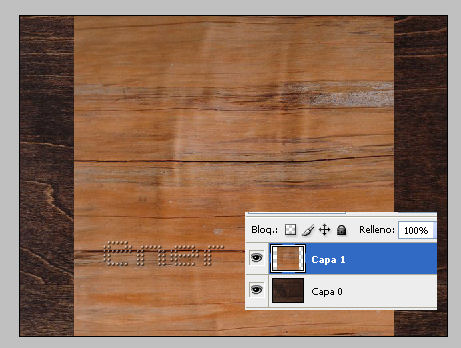
Nos situamos en la capa1
Imagen/Ajustes/tono saturación y vamos a quitarle un poco de brillo a esta madera
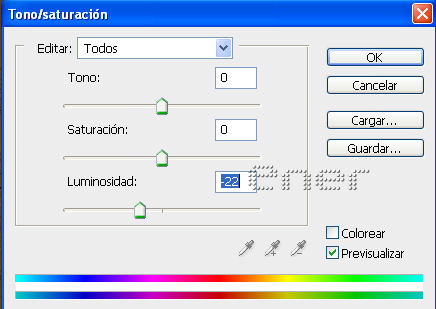
Tendremos esto

Nueva capa , herramienta forma personalizada y elegimos la figura que queramos
Como mi montaje es relacionado con la naturaleza salvaje elegí la huella del oso
manteniendo pulsada la tecla shift para que no quede deformada la forma arrastráis el ratón hasta tener la forma. No preocuparos por el tamaño, después lo redimensionaremos si hace falta

Pulsamos la tecla control y picamos en la capa de la forma y quedará seleccionada la misma.
Sin quitar la selección, ocultamos esta capa y nos situamos en la capa de la madera clara
Pulsamos las teclas control + Shift(o mayúsculas) + J
Veremos que se nos crea una nueva capa con la forma recortada de la madera clara
Ocultamos las capas que no necesitamos
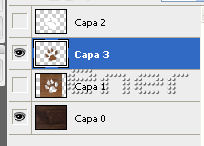
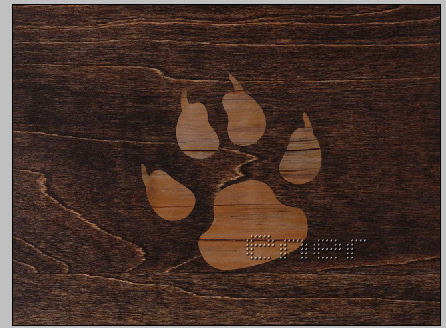
Control y click en la capa3 para seleccionar la forma
doble click en la capa3 para darle los efectos según capturas
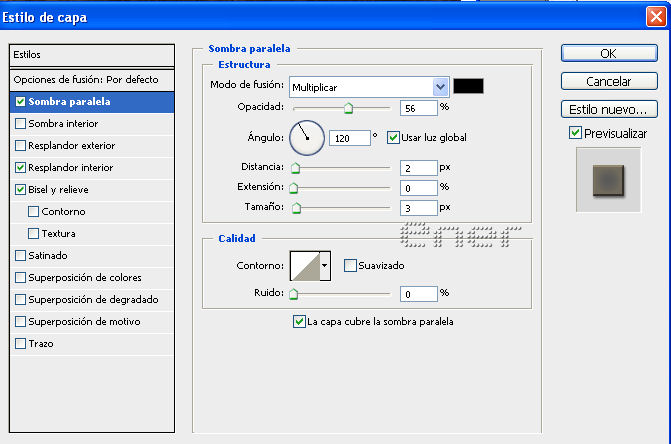
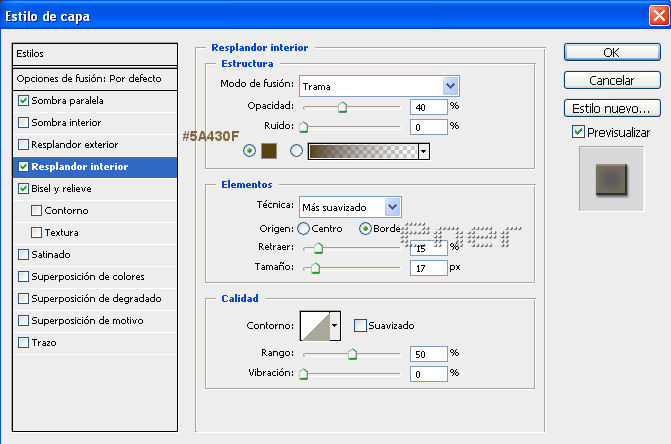
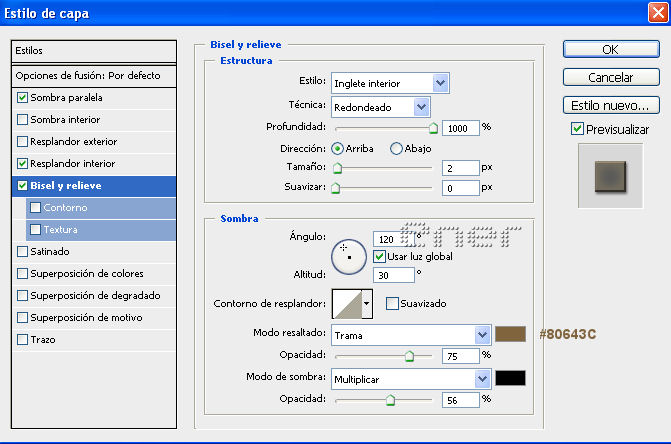
Pulsamos las teclas control y la capa2 para seleccionar de nuevo la forma
Nos situamos en la capa1 y picando en el icono que indico creamos una nueva capa
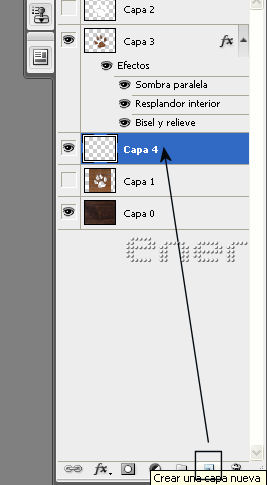
Selecciones/ Modificar/expandir y le damos valor 7px
Volcamos bote de pintura en blanco

Anulamos selección pulsando las teclas control+D o bien por selección/deseleccionar
y ponemos esta capa en modo superponer y tendremos esto:
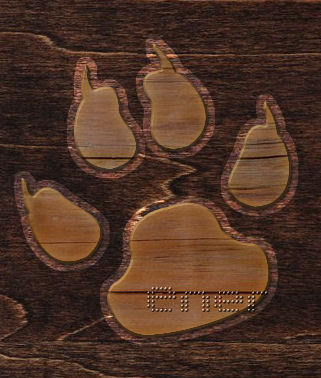
Seleccionamos con control y picando en la capa y después doble click en la misma para que quede seleccionada y aplicamos los siguientes efectos:
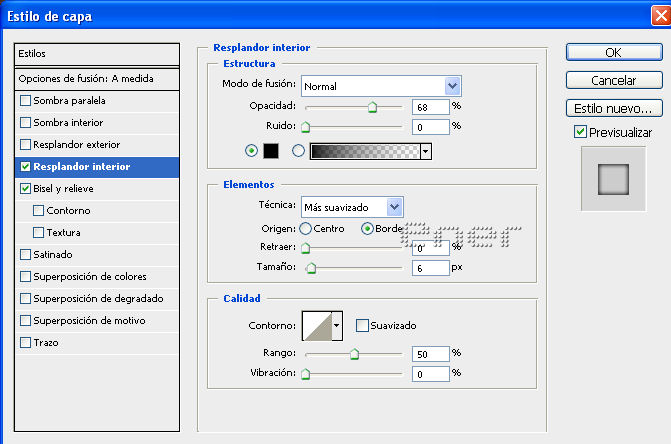
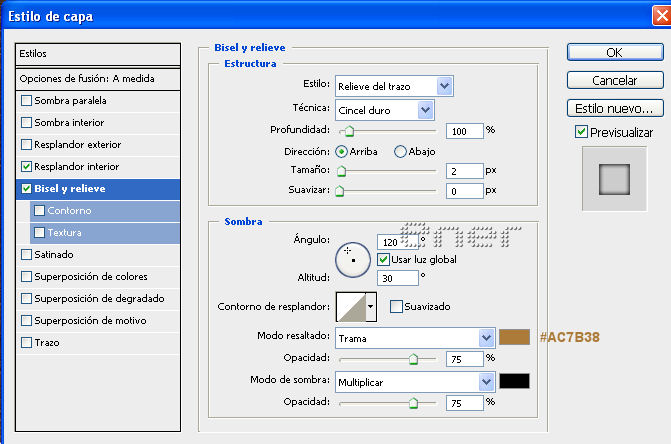
Nos situamos ahora en la capa 3, vamos a darle mas realismo a nuestro trabajo oscureciendo algunas zonas
Herramienta subexponer con la configuración de la captura
Vamos dando toques y oscureciendo zonas en la misma

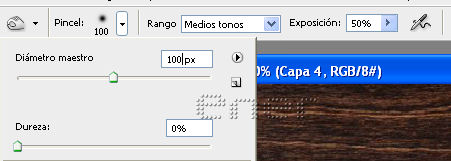
Herramienta goma, elegir el pincel indicado con la configuración de la captura.
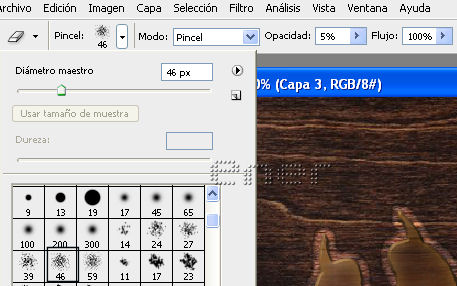
Vamos dando ligeros toques hasta que nos quede a nuestro gusto, la mía quedó así

Ya podemos usar esta imagen para nuestros marcos, etc, os explico por encima lo que hice yo con ella y así repasáis algunas cosas que ya hemos explicado en tutoriales anteriores
Seleccione las dos capas que forman la huella, o sea capa 3 y 4, para ello pulsamos la tecla control y picamos en las dos capas hasta que se pongan azules
Si pulsamos ahora las teclas control+T podremos redimensionar las dos capas de forma proporcional, moverla rotarla o lo que queráis y no perderían su proporción
El texto lo hice igual que con la huella,
recordar que no tenemos que volver a poner todos los valores de los efectos, solo vamos a una capa donde esté aplicado, botón derecho copiar estilo y en la nueva capa pegar estilo
Vamos ahora a como pegar el oso
Abrimos la foto del oso y la arrastramos hacia nuestro trabajo
Pulsamos las teclas control + T
Redimensiono hasta que queda más o menos como en la captura, pulsamos intro para aceptar la transformación

Estando en la capa del oso picamos en el icono de añadir máscara de capa
Se nos creara una subcapa blanca al lado de la capa del oso
Dar click con el ratón en esa máscara blanca para trabajar en ella
Ahora cogemos el pincel negro con la configuración de la captura

Vamos pintando por todo lo que sobra, fijaros que según pintamos de negro vamos viendo el fondo, si en un momento nos pasamos cambiar a color blanco y seguimos pintando
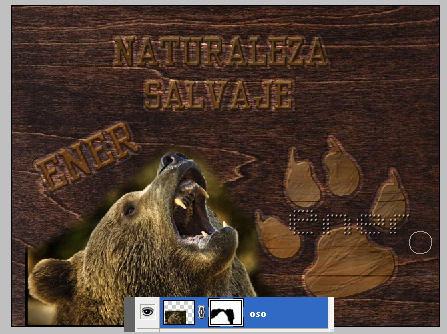
El mío lo dejé así
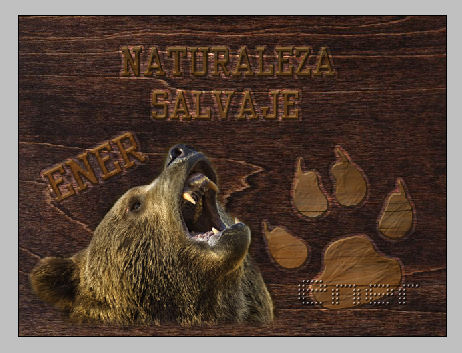
Ahora vamos al marco
Nos situamos en la capa0, la del fondo y la duplicamos
A la capa duplicada selecciones seleccionar todo
Selecciones/Modificar/Contraer
Damos un valor para el marco por ejemplo 20 px y pulsamos la tecla supr
Selecciones/ Invertir
Doble click en la capa del marco y aplicamos los siguientes efectos
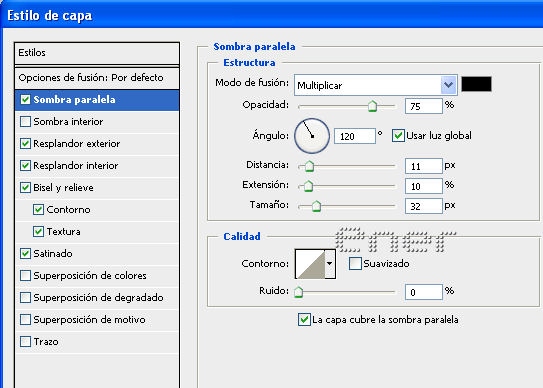

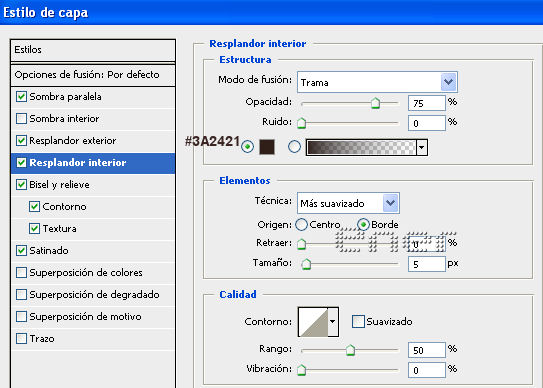
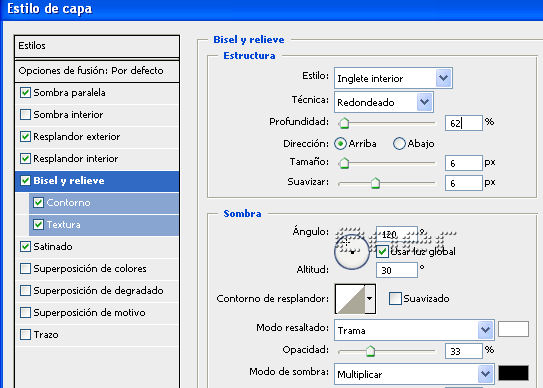
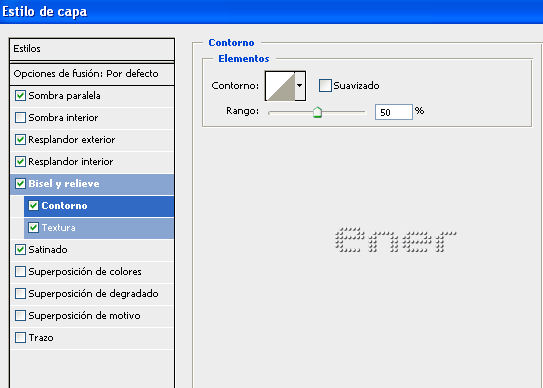
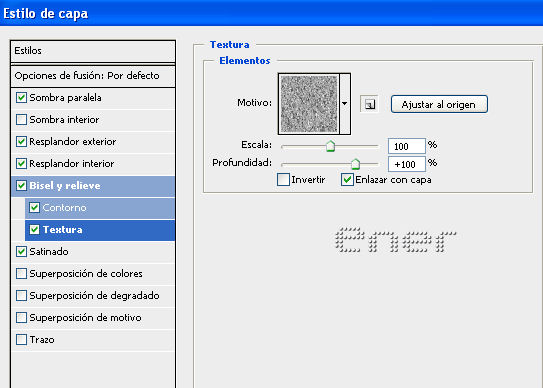
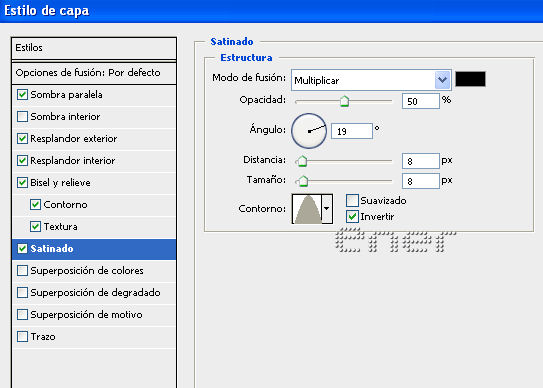
Ya queda poquito
Un poco de sombra al oso no le vendría mal
Herramienta lazo y seleccionamos mas o menos una zona como la de la captura, no hace falta mucha precisión

Nueva capa y la ponemos debajo de la imagen del oso
Bote de pintura negro
Quitar selección
Filtros/ Desenfoque gaussiano y le damos un radio de 50
Y aquí esta el resultado

Tutorial realizado por EnergiaElca